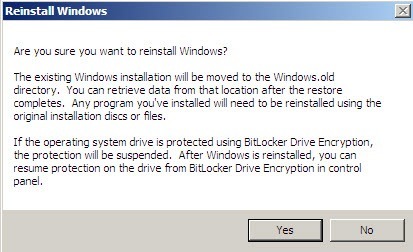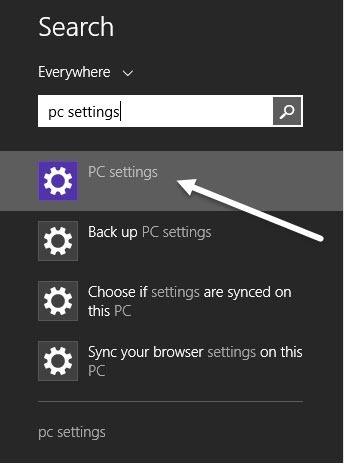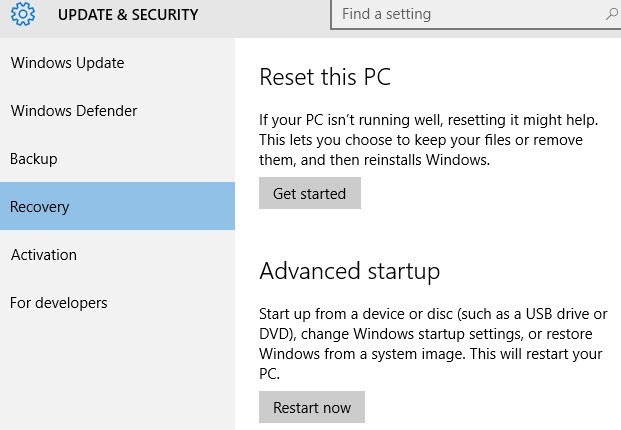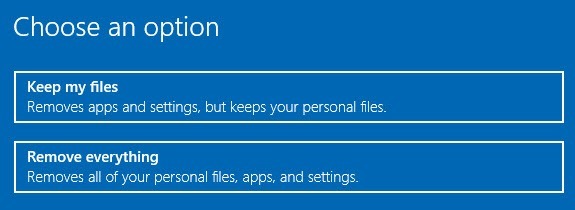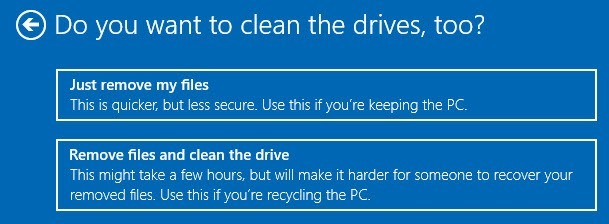이상하게도 최근에 많은 사람들이 컴퓨터를 "공장 설정"으로 복원하는 방법을 묻습니다.
공장 설정이란 컴퓨터를 처음 구입했을 때의 상태로 복원하는 것을 의미합니다. 여기에는 OS와 함께 설치하고자하는 모든 타사 소프트웨어가 포함됩니다. 그러나이 방법이 가장 이상적인 선택이 아닐 수도 있습니다.
운영 체제를 새로 설치하여 운영 체제의 기본 버전으로 작업하는 것이 좋습니다. 새로 설치하고 공장 설정으로 복원하는 것의 차이점은 이전에는 정크 타사 소프트웨어가 포함되어 있지 않다는 것입니다.
또는 시스템 복원을 수행하면 OS가 이전 상태로 되돌아갑니다. 완전히 새로 설치 한 것처럼 보이지만 시스템이 제대로 작동하는 데 도움이 될 수 있습니다.
마지막으로 Windows 시스템 파일을 모두 대체하지만 데이터를 손상시키지 않는 복구 설치가 있습니다. 시스템이 제거 할 수없는 바이러스 나 멀웨어에 감염되었지만 데이터가 깨끗한 경우이 옵션이 좋습니다. Windows 및 모든 앱은 삭제되지만 데이터는 보관됩니다. 이 기사에서 각 방법을 수행 할 수있는 방법을 설명하겠다.
이 단계에 있다면 대부분 컴퓨터의 상태가 좋지 않아야한다. 내 권장 사항은 새로 설치를 수행하는 것인데, 이는 DVD로 가져 오거나 하드 드라이브의 숨겨진 파티션에있는 공장 이미지를 복원하는 것보다 낫습니다. 새로 설치하여 데이터가 손실 될까봐 두려워하는 경우 복구 설치를 진행하십시오. 시스템 복원은 가장 안전하지만 일반적으로 주요 맬웨어 감염을 해결할 수 없습니다.
공장 설정 복원 - 시스템 복원
시스템 복원은 Windows의 기본 제공 도구로, 시스템을 이전 상태로 롤백하십시오. 레지스트리 및 Windows 시스템 파일의 이전 설정 만 "복원"합니다. 또한 복원 지점을 만든 후에 설치 한 모든 응용 프로그램을 제거합니다.
시스템 복원을 사용하여 스파이웨어를 제거 할 수 있지만 시스템 복원으로 문제가 해결되지 않으면 운영 체제 또는 복구 DVD / 파티션에 새로 설치할 수 있습니다.
시스템 복원 기능을 사용하여 컴퓨터를 복원하는 방법 에 내 이전 게시물을 읽을 수 있습니다. 시스템 복원이 비활성화 된 경우 시스템 복원을 다시 활성화하는 방법 에 내 게시물을 읽을 수 있습니다.
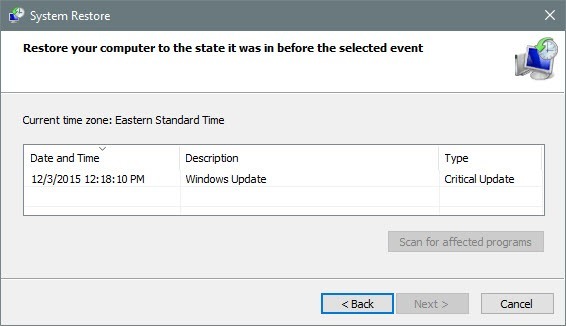
출고시 설정 복원 - 복구 CD / DVD
대부분의 컴퓨터에는 복구 CD / DVD 또는 컴퓨터에 숨겨진 복구 파티션이 함께 제공됩니다. 대부분의 에이서, 아수스, HP, 작은 골짜기 및 Lenovo 요즘.
이 중 하나가있는 경우 Windows 또는 시작 중에 복구 파티션에 액세스 할 수 있습니다. 이 옵션을 권장하지 않는 유일한 이유는 모든 PC 공급 업체 복구 이미지가 있기 때문입니다.
타사 소프트웨어를 추가하면 컴퓨터 속도가 현저하게 떨어집니다.
공장 설정 복원 - Windows 설치 제거 / 복구
Windows를 공장 설정으로 복원하기위한 마지막 및 마지막 옵션은 새로 설치 또는 복구 설치를 수행하는 것입니다.
Windows XP
Windows XP의 경우 실제로는 CD / DVD를 사용하여이 작업을 수행 할 수 있습니다. 새로 설치하는 것은 기본적으로 원래 XP CD에서 부팅하고, 모든 파티션을 삭제하고, 새 파티션을 다시 만든 다음 CD에서 Windows XP를 설치하는 것으로 구성됩니다.
상당히 간단한 프로세스이며이 훌륭한 튜토리얼 을 클릭하십시오. 이 과정에서 모든 데이터가 손실된다는 점도 중요합니다.
데이터 손실없이 손상되거나 누락 된 Windows 시스템 파일을 수정해야하는 경우 XP의 수리 설치 (기사 하단까지 아래로 스크롤하십시오).
Windows 7
Windows 7을 사용하는 경우 OS 용 DVD 또는 나만의 부팅 USB 장치 만들기 을 사용하여 새로 설치하십시오. 원본 DVD가있는 경우 Windows 내에서 프로세스를 시작할 수 있습니다.
제어판으로 이동하여 복구를 클릭하십시오. 아이콘이 보이지 않으면 오른쪽 상단의 작은 드롭 다운을 클릭하고 카테고리대신 작은 아이콘이나 큰 아이콘을 선택하십시오.
고급 복구 방법을 보려면 하단의 링크를 클릭하십시오.
이제 Windows 재설치 (Windows 설치 디스크 필요)옵션을 클릭하십시오. >계속해서 디스크를 넣으면 재설치 과정이 시작됩니다. 먼저 원하는 경우 백업을 요청한 다음 다시 시작해야합니다. 다시 시작되면 복구 옵션대화 상자가 나타나서 Windows를 정말로 다시 설치할지 묻는 메시지가 나타납니다.
DVD가 발견되면 설치가 잘되어 설치 과정이 시작됩니다. 이렇게하면 이전 버전의 Windows가 Windows.old 디렉터리로 이동하므로 많은 공간을 차지할 수 있습니다. 디스크 정리 를 실행하십시오. 을 선택하고 시스템 파일 정리버튼을 클릭하십시오.
Windows 7의 복구 설치를 수행하려면 상당히 복잡한 과정. 데이터를 복사하고 새로 설치하는 것이 좋지만 설치를 정말로 시도하려면이 단계별 가이드 을 확인하십시오. 앞에서 언급했듯이 수리 설치로 개인 파일이 삭제되지는 않습니다.
마지막으로 DVD가없는 경우 Windows 7로 부팅 가능한 USB 드라이브 생성 을 설치해야합니다. 그런 다음 USB 드라이브에서 부팅하고 Windows 7을 새로 설치합니다.
Windows 8.1
여기서 좀 더 쉽게 시작할 수 있습니다. Windows 8부터는 PC를 복구하거나 설치를 복구하기 위해 더 이상 DVD 또는 부팅 가능한 USB 장치가 필요하지 않습니다.
그러나 언급해야 할 점이 하나 있습니다. 많은 PC 공급 업체가 자신의 이미지를 OS에 추가하여 재설정 또는 새로 고침을 수행 할 때 실제로 사용자 정의 이미지를 별도의 소프트웨어로로드하는 대신 Windows 8 또는 10을 사용하여 부팅 가능한 USB 장치 만들기 에 노력할 가치가 있습니다. 깨끗한 Windows 버전.
Windows 8 및 Windows 10에서는 Windows 7과 마찬가지로 부팅 가능한 USB 드라이브를 만들 때 제품 키가 필요하지 않으므로 가능한 경우 그렇게하는 것이 좋습니다. 그렇지 않은 경우 Windows 8.1에서이 작업을 수행 할 수 있습니다.
시작 버튼을 클릭하면 시작 화면이 나타납니다. 이제 pc 설정을 입력하기 만하면 오른쪽에 매력 막대가 나타납니다.
>업데이트 및 복구를 클릭 한 다음 복구를 클릭하십시오. 이제 몇 가지 옵션이 표시됩니다.
21
파일을 수정하지 않고 PC 새로 고침선택권. 개인 파일을 보관하고 모든 시스템 파일을 교체합니다.
모든 것을 제거하고 Windows를 다시 설치하면 시스템이 초기 설정으로 복원됩니다. 기사의 즉, 시스템에 처음 설치된 PC 공급 업체가 포함 된 사용자 지정 이미지가 복원 될 수 있습니다.
고급 시작을 사용하면 시작할 수 있도록하여 새로 설치를 수행 할 수 있습니다 Microsoft의 Windows 클린 버전이 될 것입니다.
USB 드라이브를 만드는 것이 너무 복잡하거나 신경 쓰지 않는다면 두 번째 옵션을 수행 한 다음 제거하십시오.
Windows 10
Windows 10의 절차는 Windows 8.1과 약간 다르지만 그다지 많지 않습니다. Windows 10에서 시작 버튼을 클릭 한 다음 설정을 클릭하십시오.
22
업데이트 & amp; 보안을 클릭 한 다음 복구를 클릭하십시오.
이 PC 재설정및 고급 시작을 선택하십시오. 이 PC 재설정을 클릭하면 파일을 유지하거나 모든 항목을 삭제하여 재설정 할 수있는 옵션이 표시됩니다.
Windows 10에서는 모든 항목을 제거하도록 선택하면 드라이브를 치료할지 묻는 새로운 옵션이 표시됩니다. 즉, 모든 항목을 삭제할뿐만 아니라 모든 항목을 안전하게 지워 데이터를 복구 할 수 없도록 시도합니다.
또한 Windows 10이 설치된 USB 플래시 드라이브를 만들고 부팅하여 다시 설치할 수 있습니다. 이렇게하면 최신 버전의 Windows를 설치할 수 있으며 깨끗한 버전이됩니다.
또한 시스템을 깨끗한 상태로 복원 한 후에는 적은 시간을 투자해야합니다 부팅 가능한 복구 드라이브 을 생성합니다. 이렇게하면 설치 한 깨끗한 슬레이트로 시스템을 신속하게 복원 할 수 있습니다. 질문이 있으시면 언제든지 말씀해주십시오. 즐기십시오!